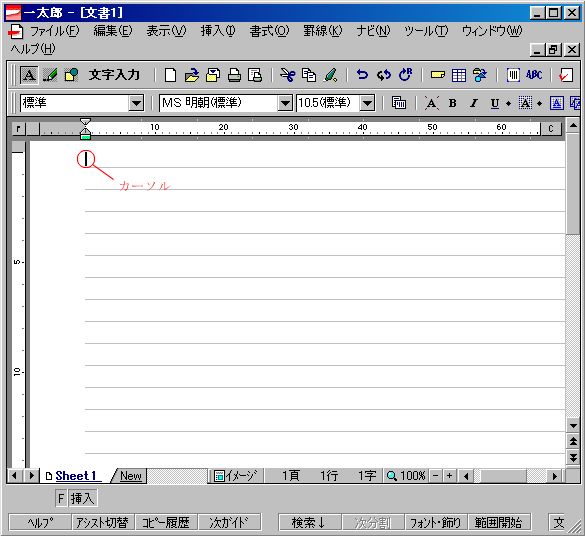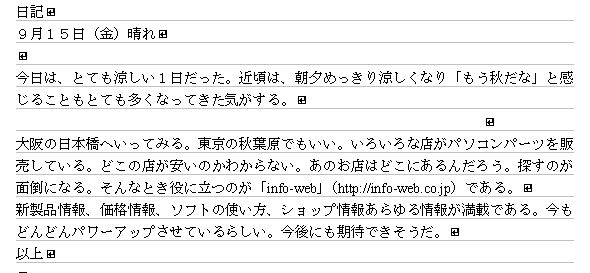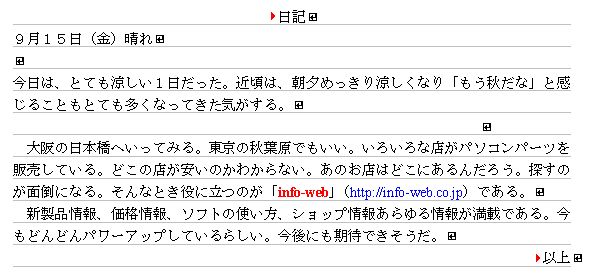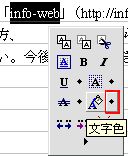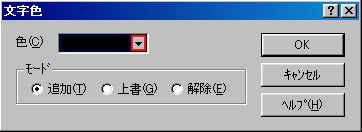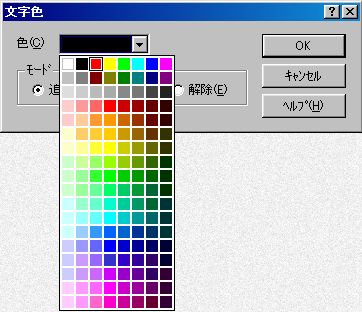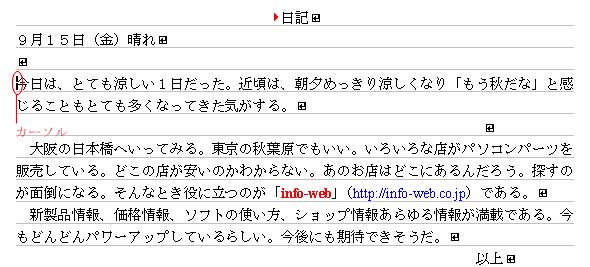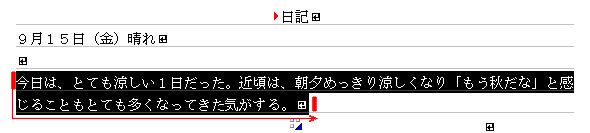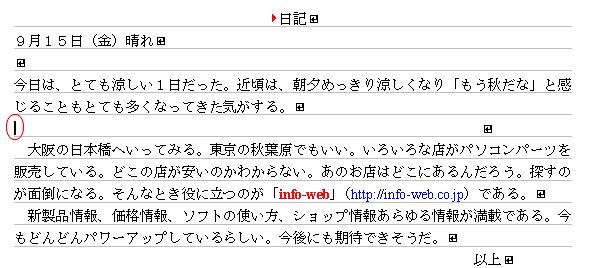|
|
|
| 簡単な文書の作成 |
|
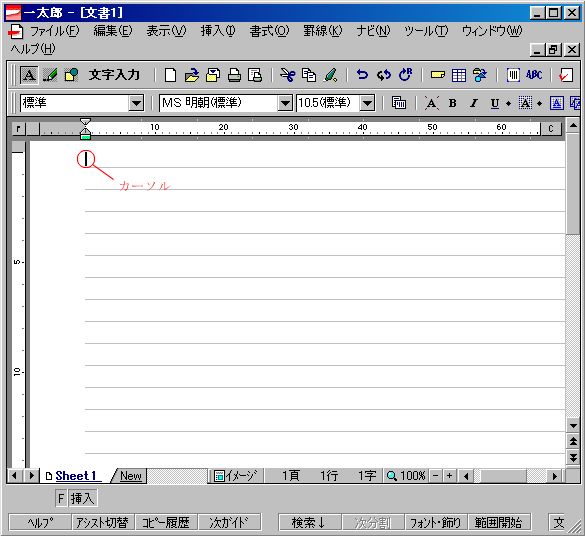 |
|
| 上のカーソルの表示が、実際の書きはじめとなります。 |
|
 |
がオン(文字黒表示)になっていて「あ」なら日本語入力が出来ます。 |
|
|
 |
がオフ(灰色文字表示)になっていれば左の緑色の部分をクリックするか、「Alt」キーを押しながら「半角/全角」キーを押してください。 |
|
|
| それでは入力していきましょう。 |
|
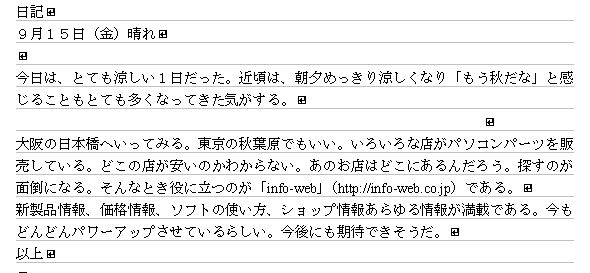 |
|
 |
|
| まず、「にっき」と入力します。すると上のように青い文字で表示されます。これを漢字に変換するには、「Space」キーを押します。 |
|
 |
|
| すると上のように、「日記」と漢字が表示されます。確定するまでの変換中は、水色で表示されます。この変換で間違いないので、このまま「Enter」キーを押し確定します。 |
|
| このように、日本語入力の時は「入力」→「変換」→「確定」と3つの操作が必要になります。 |
|
 |
|
上の マークは、「Enter」キーを押して、強制的に改行したときに表示されます。印刷時は表示されません。 マークは、「Enter」キーを押して、強制的に改行したときに表示されます。印刷時は表示されません。 |
|
| このように、入力を進めてください。アルファベットの入力は「ATOK」をオフにします。 |
|
 |
| 文書の装飾 |
|
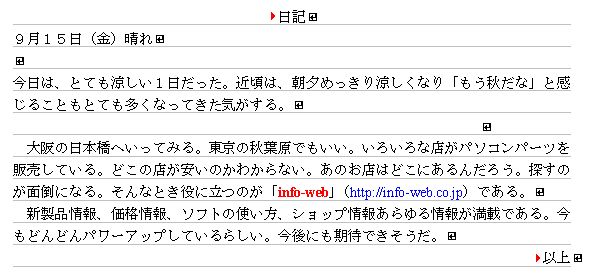 |
|
| それでは、入力した文書を上のように装飾します。 |
|
 |
| 文字の中央寄せ |
|
 |
|
| 「日記」を端からドラッグ(マウス操作参照)して指定します。 |
|
 |
|
次に、上のツールボックスからセンタリングボタン をクリックします。 をクリックします。 |
|
 |
|
| 上のように、「日記」が中央に表示されます。 |
|
 |
|
| 文字位置の変更には、上のように「左寄せ」、「センタリング」、「右寄せ」の3種類あります。 |
|
| 次に段落をつけます。 |
|
 |
|
| 赤印にカーソルを置き、「space」キーを押します。これで文頭に「space」が挿入され段落がつきます。 |
|
 |
| 文字の装飾 |
|
 |
|
まず、強調したい文字に色を付けます。色を付けたい文字をドラッグ(マウス操作参照)し範囲を指定します。
次に、上の赤枠のボタンが表示されますので、そこにマウスを重ねます。 |
|
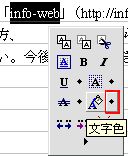 |
|
| すると、上のようなポップアップコマンドが表示されますので、文字色(赤枠)をクリックします。 |
|
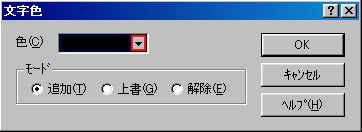 |
|
| 上の表示が現れますので、「色(C)」の▼(赤枠)をクリックします。 |
|
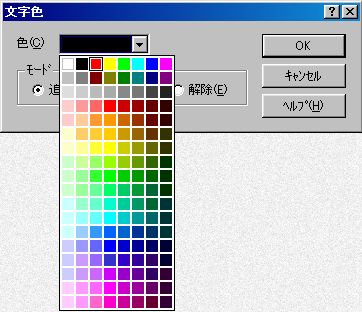 |
|
| ▼をクリックすると上のように色が選択できますので好きな色(ここでは赤)をクリックします。 |
|
 |
|
| 今まで黒だった「色(C)」が赤色に変わったと思います。これで「OK」をクリックしてください。 |
|
 |
|
| これで、「info-web」が赤色になったと思います。 |
|
 |
|
| 同じように隣の文字を「青色」に変えます。 |
|
 |
| 任意の位置に文字を入力する |
|
 |
|
| 上の一番下の行にある「以上」という文字を右に配置したいと思います。単に右端に移動するなら「右寄せ」のボタンをクリックすればよいのですが、自由な位置に文字を入力することもできます。 |
|
 |
|
| 以上と入力する前に、任意の場所(上では赤丸)をクリックします。するとそのクリックした位置にカーソルが表示され、そこから入力が可能になりますので「以上」と入力します。 |
|
 |
|
 |
| 文字の修正 |
|
 |
|
| 「させている」を「している」に変更します。上の位置(赤丸)をクリックしカーソルをおきます。 |
|
 |
|
| 次に、「Delete」キーを押して「させている」を削除します。 |
|
 |
|
| 続けて「している」と入力し、「Enter」キーで確定すれば修正できます。 |
|
 |
| 文章のコピー |
|
| 同じ文書や文字を何度も使うことがあると、入力するのが面倒になります。それが長い文章であるとなおのこといやになります。そんなときは文書を丸ごとコピーします。 |
|
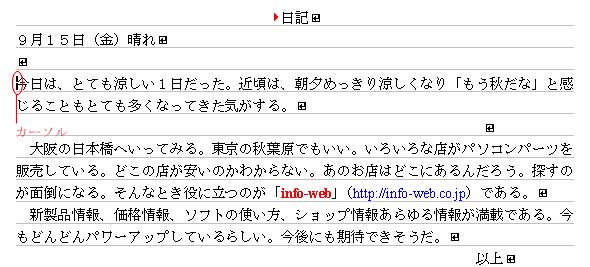 |
|
| 上の「今日は、とても・・・多くなってきた気がする。」までを削除します。カーソルを「今日は」の横、上の位置に置きます。 |
|
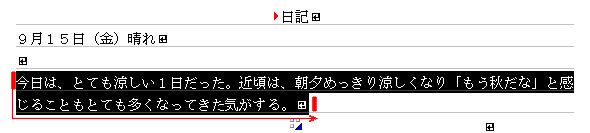 |
|
| 「今日は」の横の太赤線から下の太赤線までドラッグし、範囲を指定します。これから行う作業はどれだけの範囲に適用するものなのかを指定するのです。 |
|
 |
|
この状態で、上のツールボックスからコピーボタン をクリックします。次に、コピー先を指定します。 をクリックします。次に、コピー先を指定します。 |
|
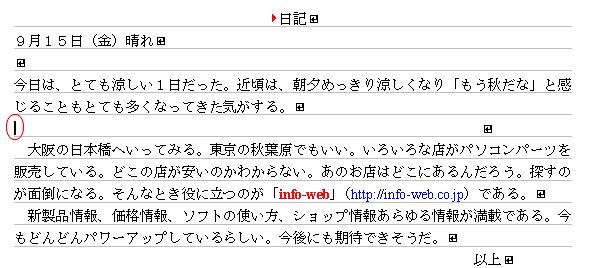 |
|
| 上記赤丸にコピーしてみますので、この場所をクリックしカーソルを置きます。 |
|
コピー場所が決まったら、ツールボックスから張り付けボタン をクリックします。 をクリックします。 |
|
 |
|
| すると上のようにコピーした文章がカーソルの場所に張り付けtられたと思います。 |
|
 |
| 文章を削除する |
|
| 文章のように長い文字を削除するには、「Back
Space」キーや「Delete」キーを押し続けるのは面倒です。そのためそういった長い文章をまとめて削除する方法を紹介します。 |
|
 |
|
| 上の「今日は、とても・・・多くなってきた気がする。」までを削除します。カーソルを「今日は」の横、上の位置に置きます。 |
|
 |
|
| 「今日は」の横の太赤線から下の太赤線までドラッグし、範囲を指定します。これから行う作業はどれだけの範囲に適用するものなのかを指定するのです。 |
|
| 範囲が指定できたら、「Delete」、「Back Space」のどちらかのキーを1回押します。上記選択した部分がすべて削除されたと思います。 |
|
|
  |